Cómo guardar y gestionar contraseñas en un iPad
Luis Última actualización el 14/10/2024 enDesbloquear un iPhone
Resumen:
Esta guía cubre todos los consejos para guardar, ver, editar y exportar contraseñas de iPad o iPhone. Si quieres gestionar tus contraseñas de forma eficaz, no puedes perderte nuestra guía.
Colocar las contraseñas en el lugar equivocado es una de las razones por las que la gente olvida sus contraseñas. Según una investigación de Bit warden, el 59% de las personas guardan las contraseñas en su memoria. Sin embargo, nuestra mala memoria siempre dificulta recordar las contraseñas que no utilizamos a menudo. El 33% de la gente guarda sus contraseñas en papel. Pero el papel puede estropearse o perderse. Entonces, ¿cuál es la mejor forma de guardar las contraseñas? ¿Cómo gestionarlas?
Urgidos por estas preguntas, recopilamos una lista de consejos comunes para la gestión de contraseñas del iPad, que van desde los pasos para guardar contraseñas del iPad hasta cómo encontrar y exportar contraseñas del iPad.
La función Autorrelleno de Apple permite a los usuarios de iOS y macOS introducir automáticamente sus contraseñas para sitios web en Safari. Todo lo que necesitas es activar la función Autorrelleno en tu dispositivo y permitir que guarde tus contraseñas la primera vez que las introduzcas. Entonces, la próxima vez que entres en ese sitio web, rellenará automáticamente la credencial guardada. A continuación te explicamos cómo utilizar la función Autorrelleno.
Paso 1. Abre la app Ajustes de tu iPad.
Paso 2. Desplázate hacia abajo hasta encontrar "Contraseñas y cuentas", tócalo para entrar en una nueva página.
Paso 3. Toca "Autorrellenar contraseñas" y, a continuación, activa "Autorrellenar contraseñas".
Paso 4. A continuación, puedes utilizar esta función para guardar tus contraseñas cada vez que accedas a una cuenta en Safari.
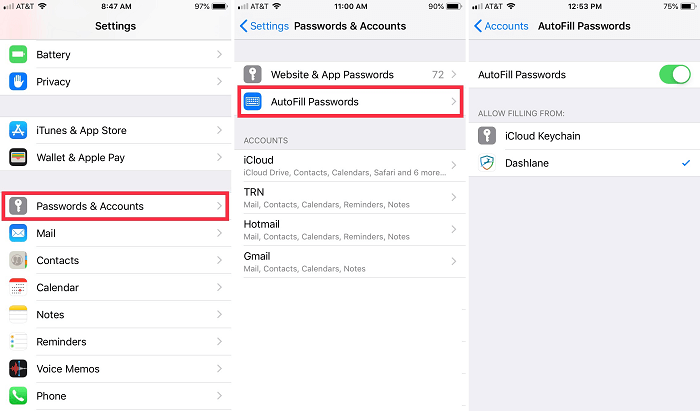
Consejos profesionales: Si quieres encontrar, eliminar o editar las contraseñas guardadas, puedes seguir estos pasos: Abre la app Configuración > Contraseñas y cuentas > Contraseñas de sitios web y aplicaciones. A continuación, puedes
El Llavero de iCloud es un gestor de contraseñas integrado para iOS y macOS que te permite almacenar tus contraseñas y sincronizarlas entre distintos dispositivos Apple. Pero ten en cuenta que esta función sólo funciona con aplicaciones desarrolladas por Apple o diseñadas para iOS y macOS. Ahora, puedes consultar estos pasos para guardar contraseñas con KeyChain.
Paso 1. Abre la app Ajustes > [tu nombre] > iCloud.
Paso 2. Desplázate hacia abajo hasta encontrar Llavero y asegúrate de que está activado.
Paso 3. A continuación, aparecerá un cuadro de diálogo preguntándote si quieres guardar tu contraseña cada vez que introduzcas tu cuenta y contraseña en una aplicación.
En nuestra guía anterior puedes ver que la función Autorrelleno de Apple sólo te permite guardar y autorrellenar las contraseñas guardadas en Safari y que la función Llavero sólo es compatible con las aplicaciones desarrolladas por Apple. No son suficientes para las personas que quieren guardar otras credenciales de inicio de sesión, como su contraseña de WiFi o de correo electrónico.
Si quieres guardar y encontrar todas las contraseñas guardadas del iPad, necesitarás la ayuda de este fiable desbloqueador de iPhone: EaseUS MobiUnlock. Con él, podrás encontrar y exportar todas las contraseñas de aplicaciones, correo o WiFi. Así, ya no tendrás que preocuparte por olvidar contraseñas.
Además, este programa también viene con muchas otras grandes funciones, como:
Suena genial, ¿verdad? Ahora, vamos a descargarlo en el ordenador y a seguir estos pasos para encontrar contraseñas guardadas en el iPad.
Paso 1. Conecta tu iPhone o iPad al ordenador e inicia EaseUS MobiUnlock. A continuación, haz clic en "Gestor de contraseñas iOS" para continuar.
Paso 2. Asegúrate de que tu iPhone o iPad se reconoce correctamente y haz clic en "Escanear ahora".
Paso 3. Espera a que EaseUS MobiUnlock encuentre las contraseñas guardadas en tu dispositivo. Después, selecciona una categoría y verás la lista de cuentas y contraseñas. Puedes hacer clic en el icono "Mostrar/Ocultar" junto a "Contraseña" para ver las contraseñas en detalle. O haz clic en "Exportar" para exportar las contraseñas de tu iPhone/iPad.
Paso 4. Si haces clic en "Exportar", deberás seleccionar además el formato que necesitas. Aquí puedes seleccionar un formato compatible con gestores de contraseñas populares como 1Password o el formato CSV normal.
En general, hay tres formas de guardar contraseñas en el iPad o iPhone. Las dos primeras formas son las recomendadas por Apple para la gestión de contraseñas, que te permiten guardar las contraseñas de las aplicaciones integradas de Apple o del navegador web. Mientras que si quieres guardar y encontrar todas las contraseñas en el iPad o iPhone, una mejor opción es utilizar EaseUS MobiUnlock.
Artículos Relacionados
Bloqueo de seguridad de iPhone: Qué significa y cómo solucionarlo
Cómo restablecer el iPhone sin contraseña de 3 maneras
Cómo solucionar el problema del iPhone atascado en el modo de SOS
Cómo quitar el bloqueo de activación en el iPad [4 métodos]